Ismerje meg, hogyan kapcsolhatja be automatikusan a Ne zavarjanak módot, amikor megnyitja a Zoomot, a FaceTime-ot, a Skype-ot vagy bármely más alkalmazást iPhone-on vagy iPaden.
A Ne zavarjanak (DND) funkció gondoskodik arról, hogy ne zavarjon. bejövő értesítések. Ez hasznos lehet, ha videomegbeszélést folytat valakivel, aki fontos, például az irodai munkatársaival. Ha a DND be van kapcsolva, nyugodtan bonyolíthatja videohívását anélkül, hogy bosszantó figyelmeztetések jelennének meg iPhone vagy iPad képernyőjének tetején.
Tehát ha Ön olyan személy, akinek az a feladata, hogy részt vegyen a videokonferencián, sok esetben beállíthatja iPhone-ján vagy iPadjén, hogy automatikusan engedélyezze a DND-t, amint belép egy videohívási alkalmazásba.
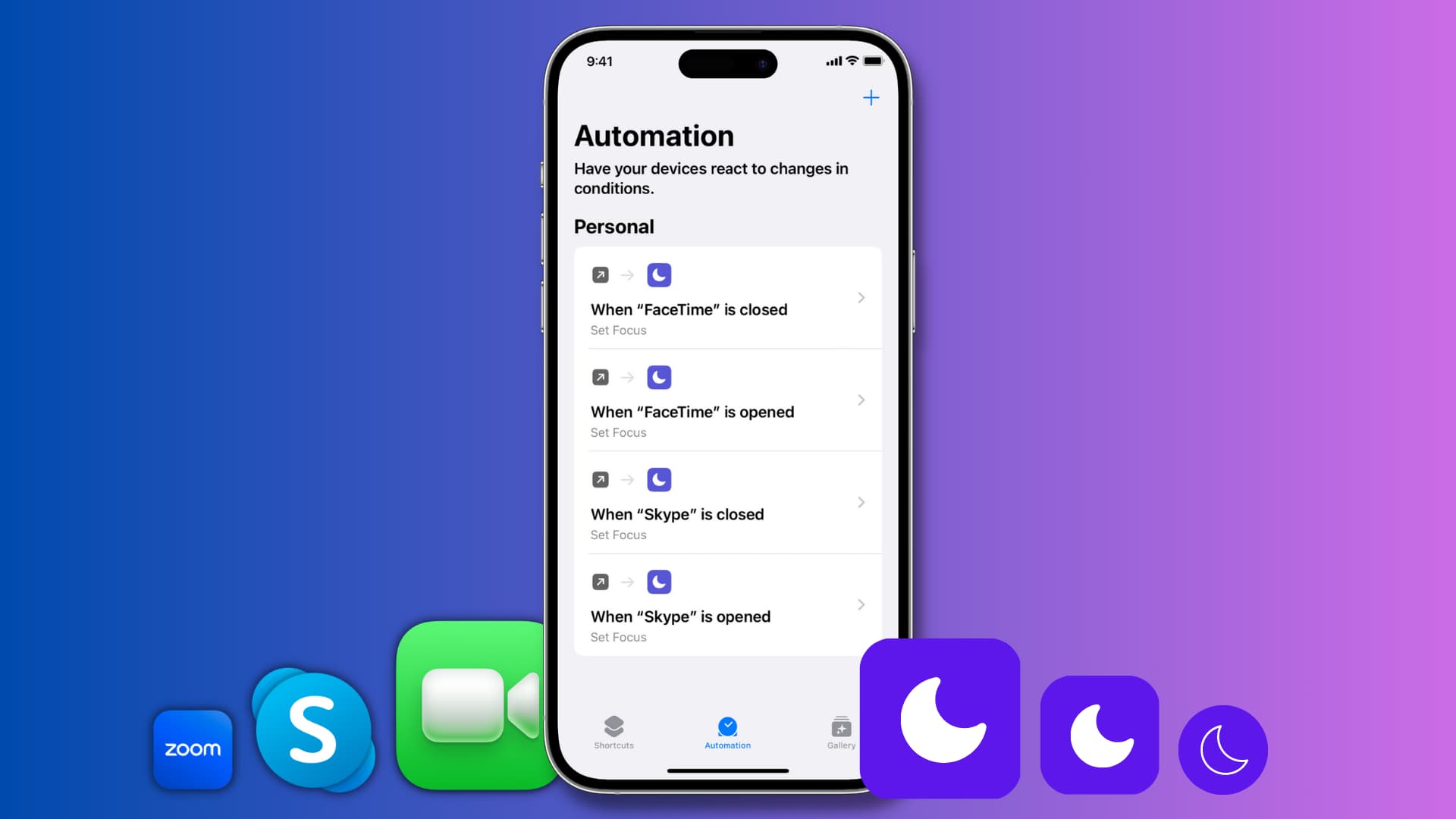
Megmutatjuk azt is, hogyan kapcsolhatja ki automatikusan a DND-t, amikor kijön. az alkalmazásból. Így nem marad le az értesítésekről, ha befejezte a hívást.
A DND automatikus bekapcsolása videohívás közben
1) Nyissa meg a beépített Apple Parancsikonok alkalmazást, és érintse meg az Automatizálás alulról.
2) Koppintson a Személyes automatizálás létrehozása lehetőségre. Ha már rendelkezik meglévő automatizálással, először érintse meg a plusz (+) gombot.
3) Görgessen le, és koppintson az Alkalmazás elemre. >.
4) Koppintson a Kiválasztás elemre, válassza ki az alkalmazást, és nyomja meg a Kész gombot. A FaceTime-ot választom ehhez az oktatóanyaghoz. Amikor megnyitja ezt az alkalmazást, iPhone-ja belép a Ne zavarjanak módba. Egyszerre nem választhat több alkalmazást, de megismételheti ezeket a lépéseket, hogy hasonló automatizálásokat hozzon létre más videohívási alkalmazásokhoz.
5) Győződjön meg arról, hogy Az Is Open be van jelölve (az Is Closed nincs bejelölve), és koppintson a Tovább gombra.
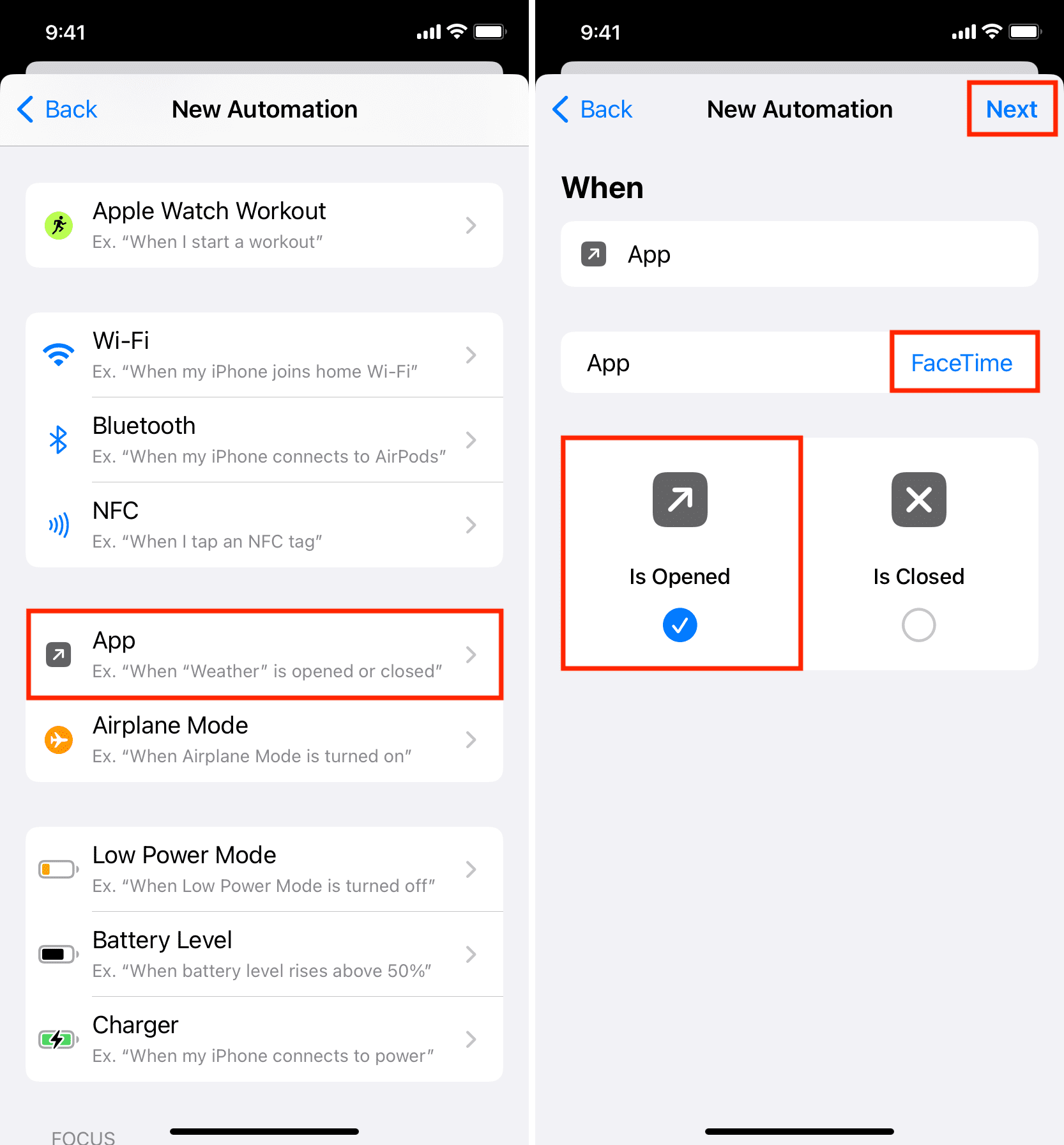
6) Írja be: DND a képernyő alján található keresősávban, és a keresési eredmények között koppintson a Fókusz beállítása lehetőségre.
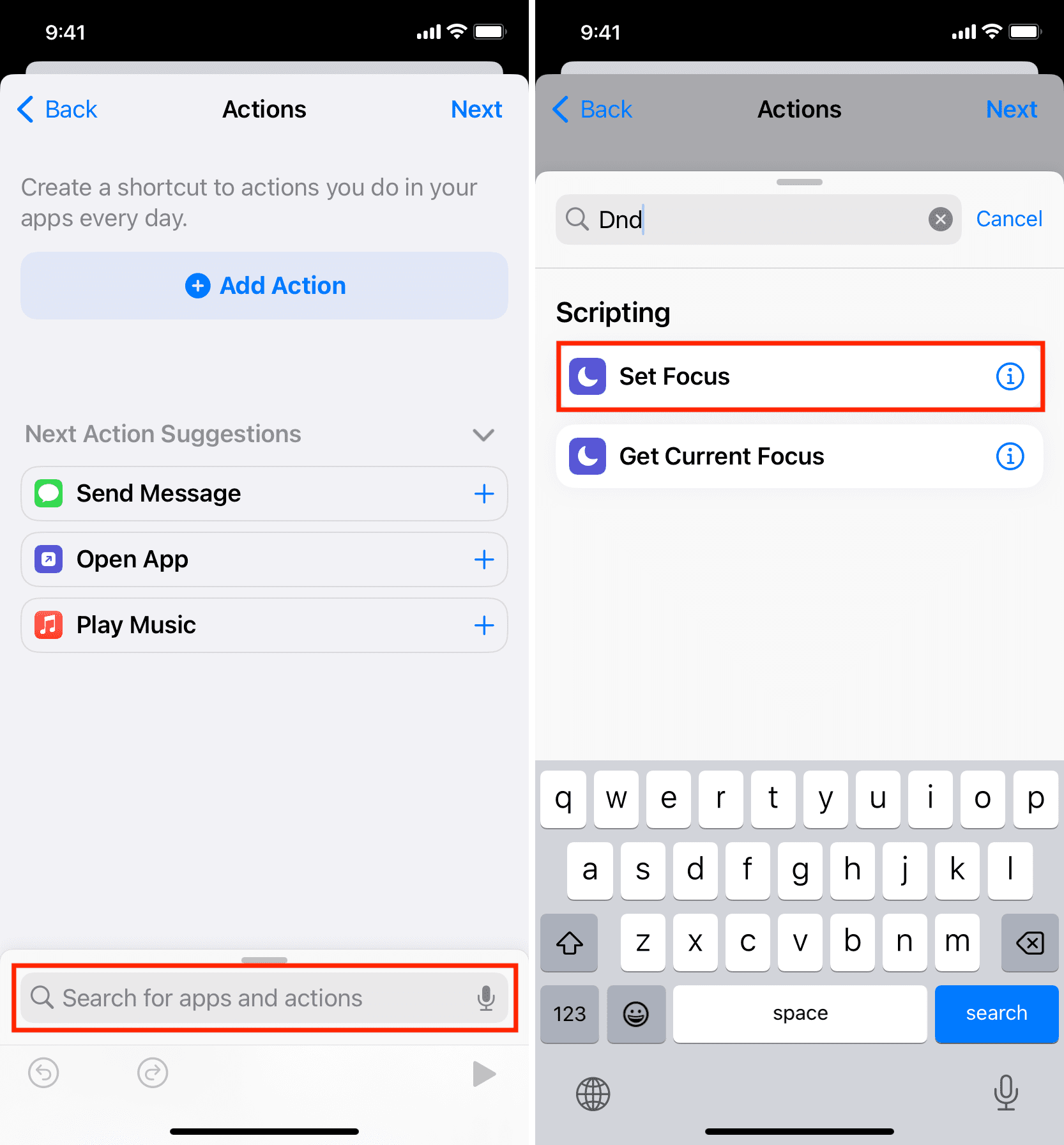
7) Koppintson a Ki lehetőségre, és az Be állapotba kerül.
8) Hagyja meddig Kikapcsolva, ahogy van, és koppintson a Tovább gombra. Kipróbáltam a többi lehetőséget is, de a Kikapcsolva tűnik a legalkalmasabbnak. Az alábbiakban elmagyarázzuk, hogyan lehet automatikusan letiltani a DND-t egy másik automatika segítségével.
9) Kapcsolja ki a Kérdezzen futás előtt kapcsolót, és erősítse meg az elem megérintésével. >Ne kérdezzen.
10) Végül érintse meg a Kész lehetőséget.
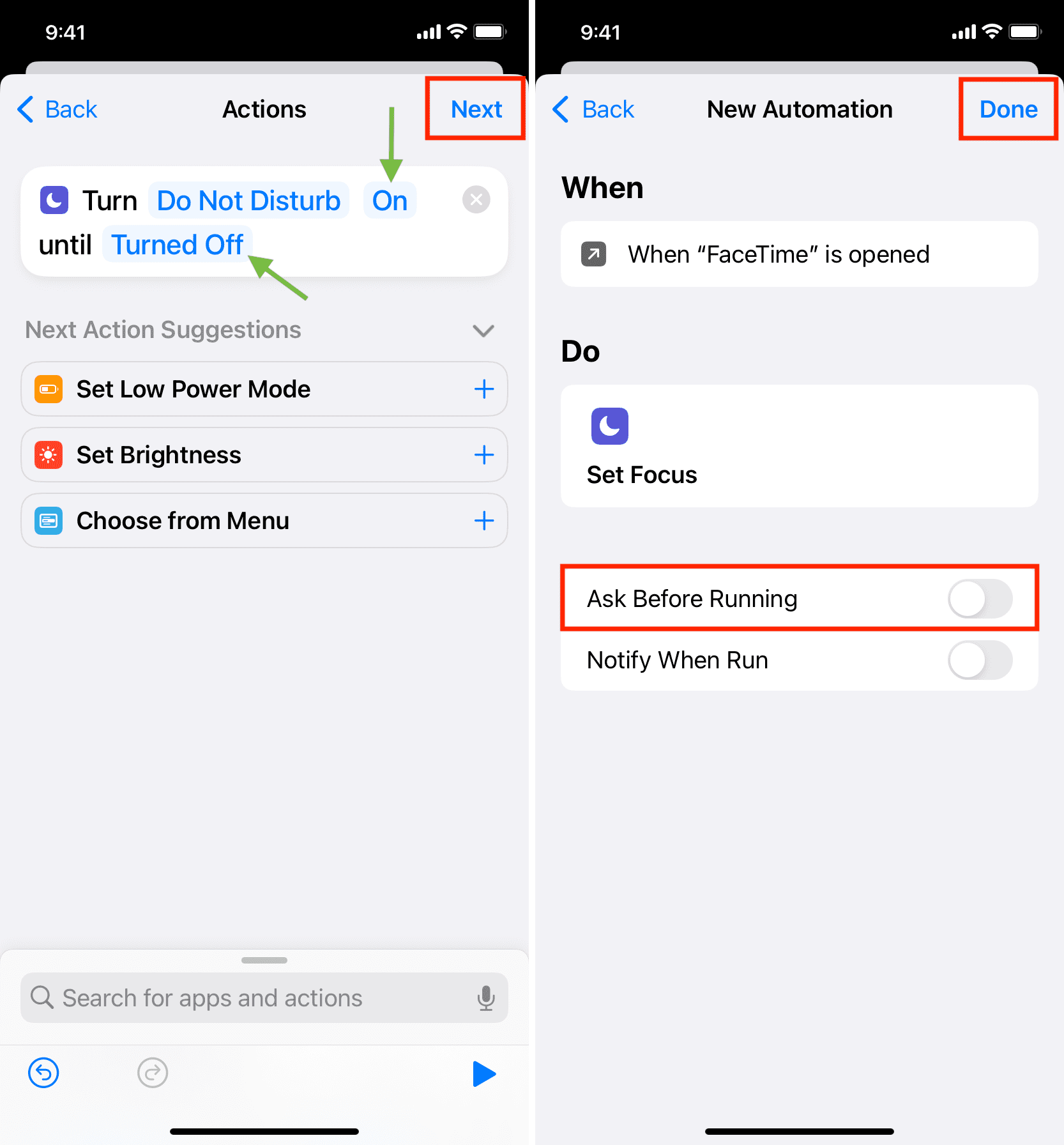
Sikeresen beállította iPhone készülékét, hogy automatikusan bekapcsolja a Ne zavarjanak funkciót minden alkalommal, amikor megnyitja a 4. lépésben kiválasztott alkalmazást.
Az ellenőrzéshez nyissa meg az alkalmazást, és megjelenik egy Ne zavarjanak be szalaghirdetés a képernyő tetején.
Megismételheti a fenti lépéseket, hogy ugyanazt az automatizálást hozza létre más alkalmazásokhoz, például a Skype, a Zoom, a Google Meet stb. >
Megjegyzés: Hívások kezdeményezése és fogadása
Hívás kezdeményezéséhez valószínűleg be kell lépnie az alkalmazásba (hacsak nem Siri-t használ), és az automatikusan elindítja a DND-t. Hasonlóképpen, amikor hívás érkezik, sok esetben az alkalmazás megnyílik, és a DND bekapcsolódik. Skype-on teszteltem, és remekül működik.
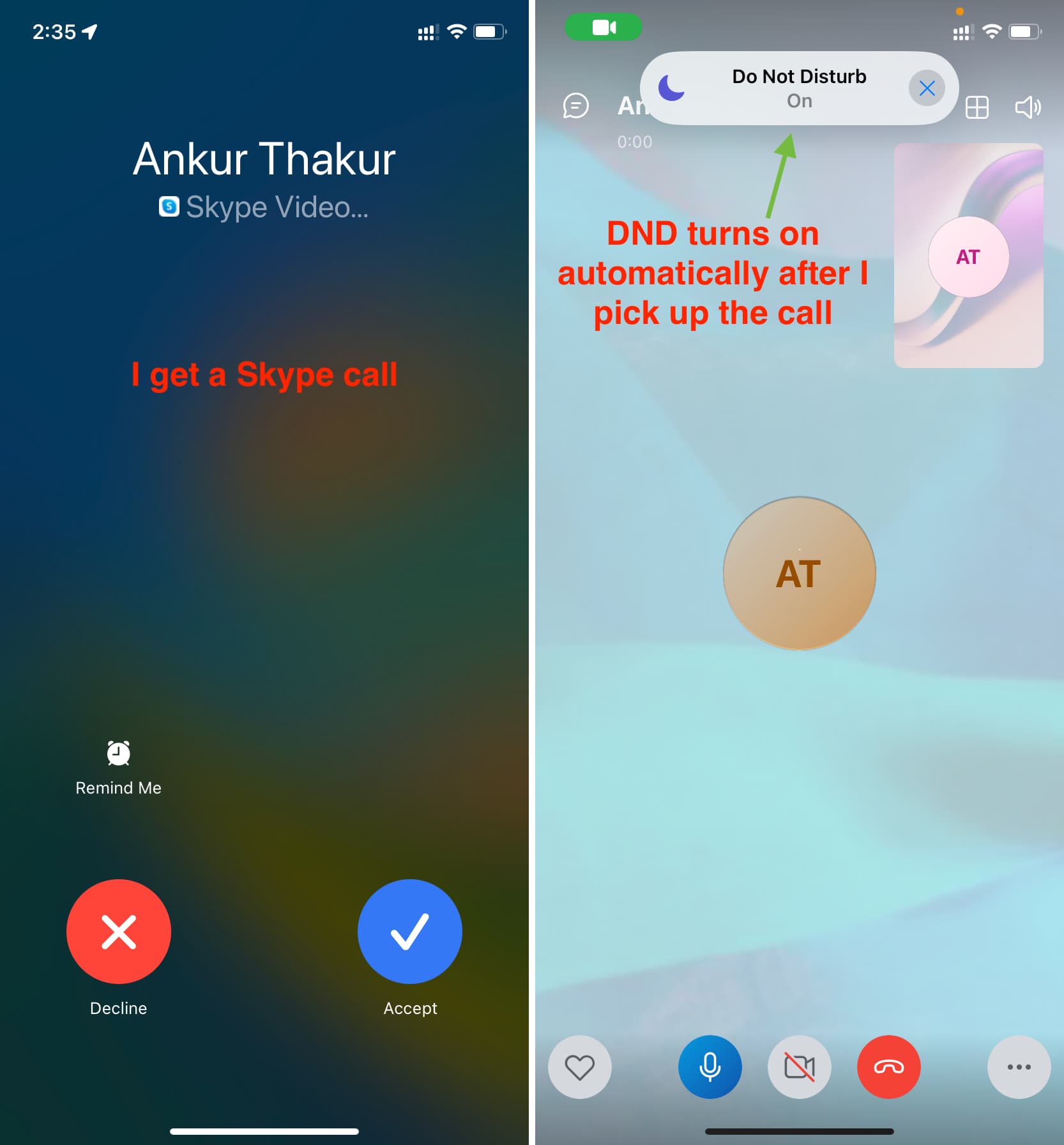
Azonban amikor FaceTime-videohívás érkezik, és felveszi, a FaceTime alkalmazás nem nyílik meg iPhone-ján, de a hívás külön felületként folytatódik. Tehát a DND nem aktiválódik automatikusan, amikor Ön FaceTime hívást fogad. De ha belépsz a FaceTime alkalmazásba, ez megtörténik.
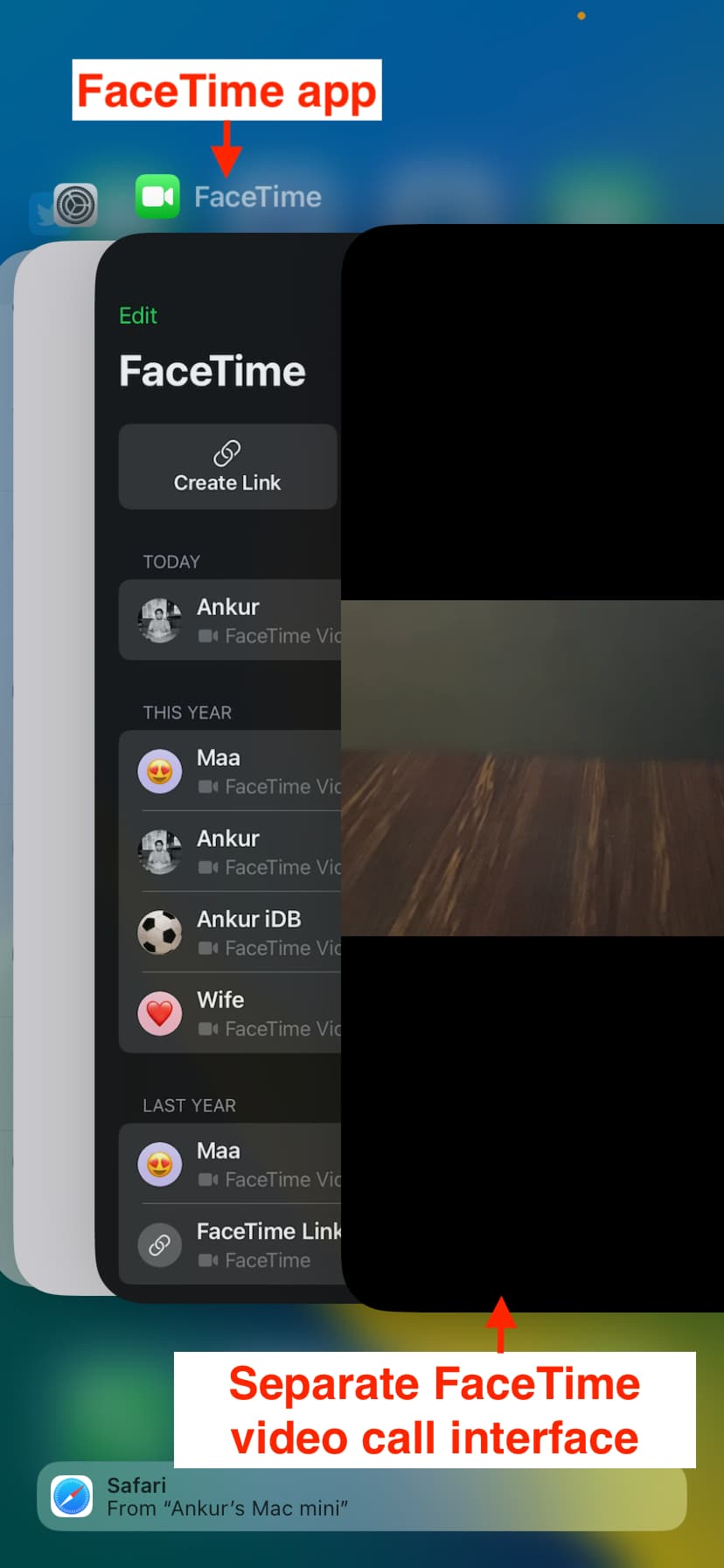
Kapcsolódó: Megoldások a hívások leállítására az iPhone Ne zavarjanak vagy Fókusz üzemmódban
A DND automatikus kikapcsolása, amikor kilép a videohívási alkalmazásból
Miután befejezi a hívást és kilép az alkalmazásból, iPhone-ja továbbra is DND módban marad, ami nem fogadhatja el a telefont. hívások, SMS-ek és értesítések.
Ezért valószínűleg egy másik automatizálást szeretne létrehozni, amely kikapcsolja a DND-t, amikor kilép az alkalmazásból. Ennek lépései szinte megegyeznek a fentiekkel, apró eltérésekkel:
1) Nyissa meg a Parancsikonok alkalmazást, és koppintson az Automatizálás
2) Koppintson a plusz ikonra > Személyes automatizálás létrehozása.
3) Görgessen le, és koppintson az Alkalmazás elemre.
4) Koppintson a Kiválasztás elemre, és válassza ki a ugyanazt az alkalmazást, amelyet az előző címsor 4. lépésében választott ki. A mi esetünkben a FaceTime volt. Ezt követően koppintson a Kész lehetőségre.
5) Fontos: Törölje a Megnyitva jelölést, és jelölje be a Zárvat./strong>. Ezután koppintson a Tovább gombra.
6) Még egyszer keresse meg a DND kifejezést az alsó keresősáv segítségével, és adja hozzá a Állítsa be a Fókusz műveletet az automatizálására.
7) A Fókusz műveletnek a következőnek kell lennie: „Kapcsolja ki a Ne zavarjanak funkciót. ” Hagyja úgy, ahogy van, és koppintson a Tovább gombra.
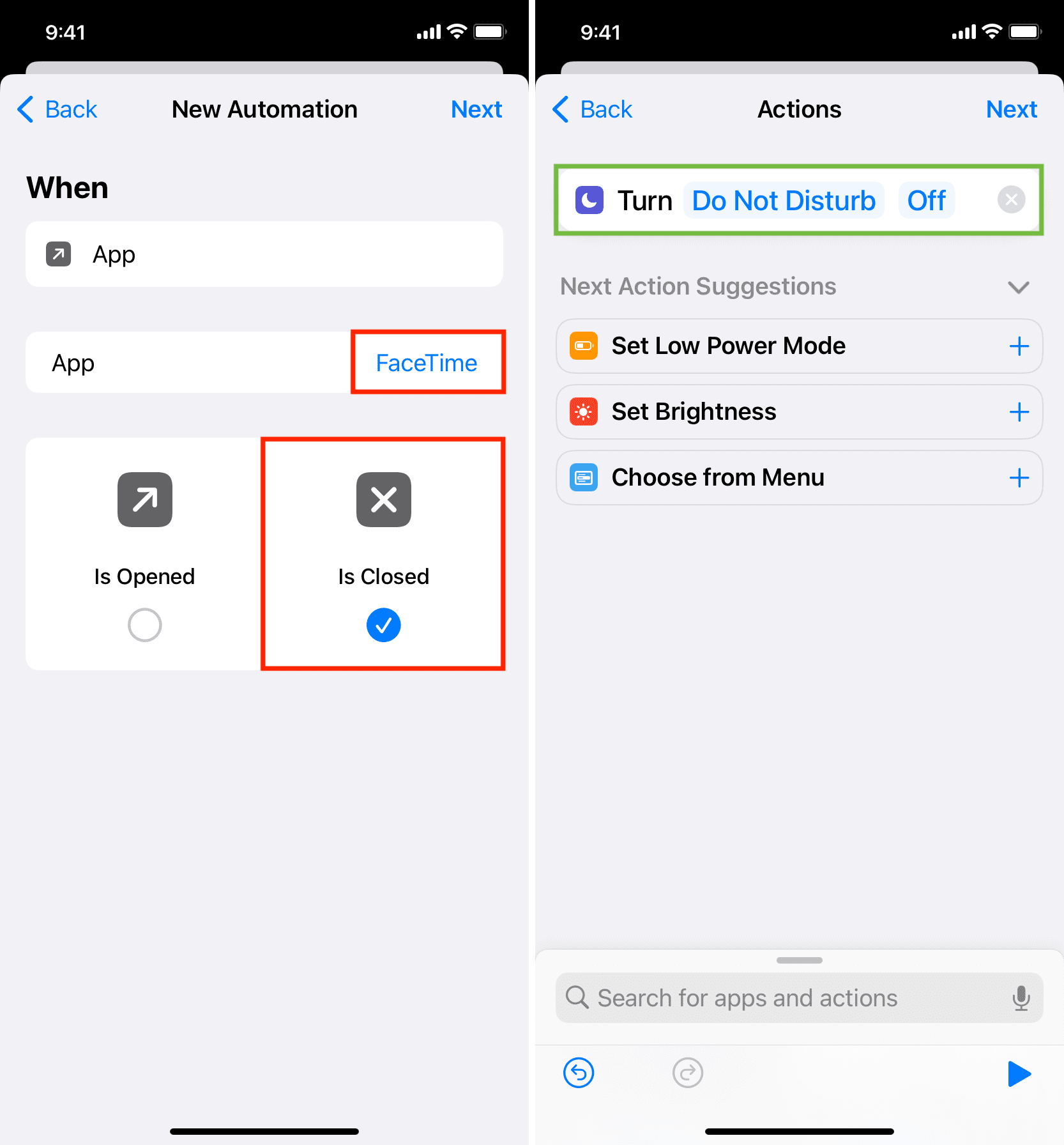
8) Kapcsolja ki a Kérdezzen futás előtt strong>, majd nyomja meg a Kész gombot.
Sikeresen létrehozott egy automatikát, amely kikapcsolja a Ne zavarjanak funkciót, amikor kilép a videohívási alkalmazásból.
Most két automatizálása van:
Az egyik, amely automatikusan engedélyezi a DND-t, amikor belép az érintett alkalmazásba. Egy másik, amely automatikusan letiltja a DND-t, amikor kilép az érintett alkalmazásból. 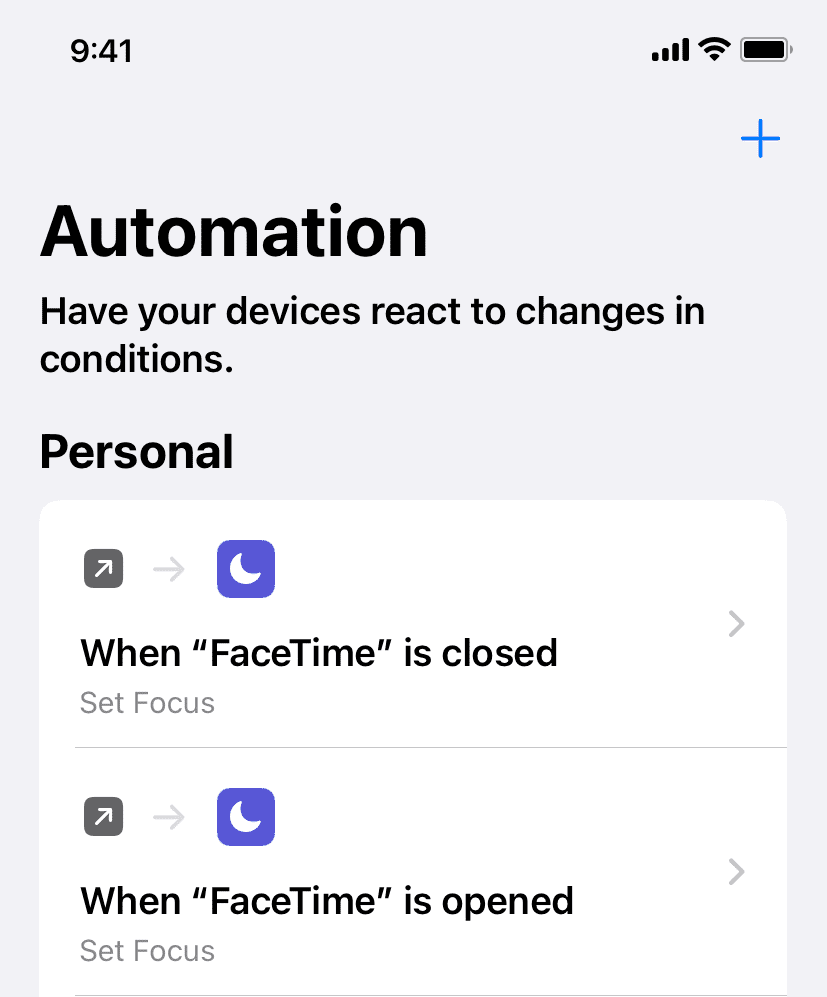
Az ellenőrzéshez nyissa meg az alkalmazást (esetünkben a FaceTime-ot), majd húzza felfelé az ujját/nyomja meg a Kezdőlap gombot a kilépéshez. Látni fogja, hogy a Ne zavarjanak funkció automatikusan be-és kikapcsol. Így néz ki:
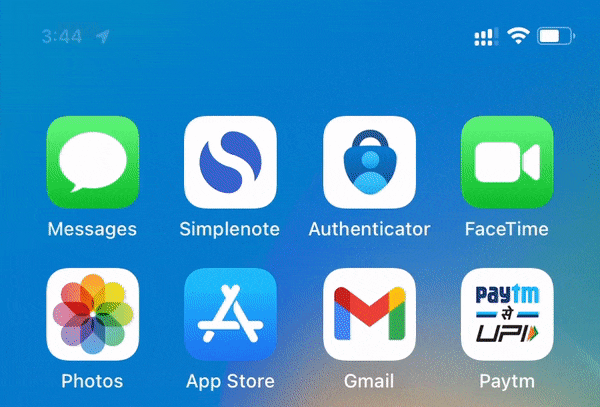
Tegyen több klassz dolgot az automatizálással: